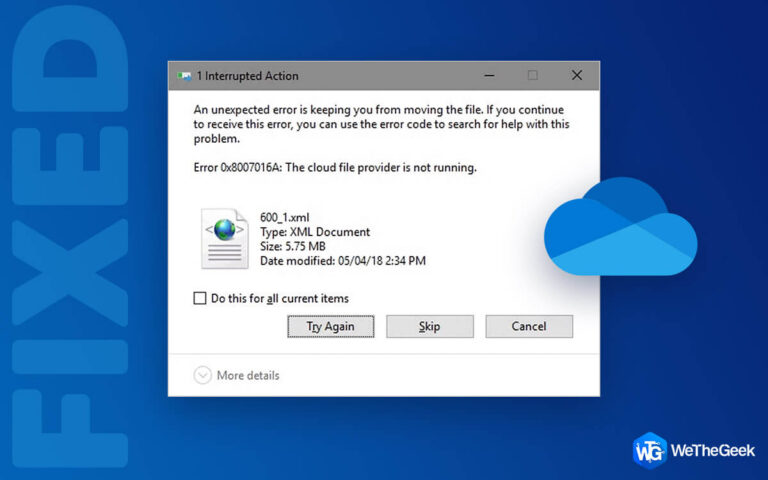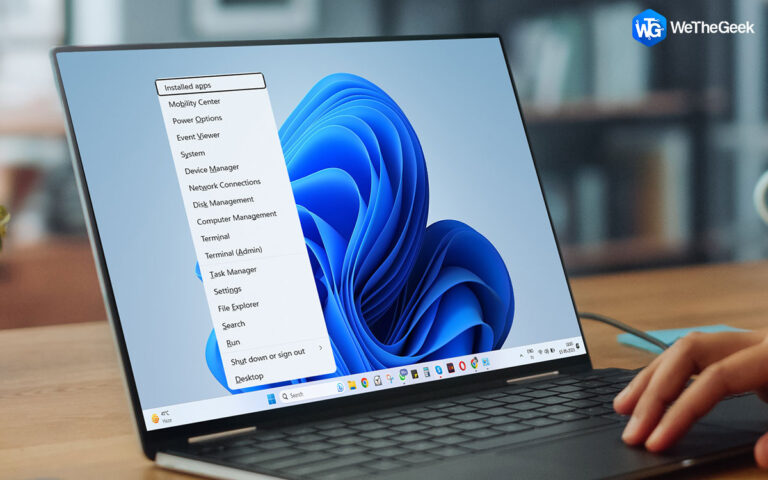Как восстановить удаленные фотографии Snapchat на ПК и телефоне?
Snapchat – это приложение для обмена мгновенными сообщениями, которое стало популярным во всем мире. Это позволяет обмениваться видео и фотографиями с контактами, добавленными в приложение. Но знаете ли вы, что Snapchat автоматически удаляет все изображения, которыми поделились, и не сохраняет эти видео или изображения? Все отправленные изображения имеют ограничение по времени, и после просмотра получателем они автоматически удаляются. Это руководство поможет восстановить удаленные фотографии Snapchat на вашем компьютере и в телефонной галерее.
Эта статья состоит из следующих разделов. Вы можете щелкнуть любой раздел, чтобы прочитать его в первую очередь.
Есть ли вообще возможность восстановить удаленные фотографии Snapchat?
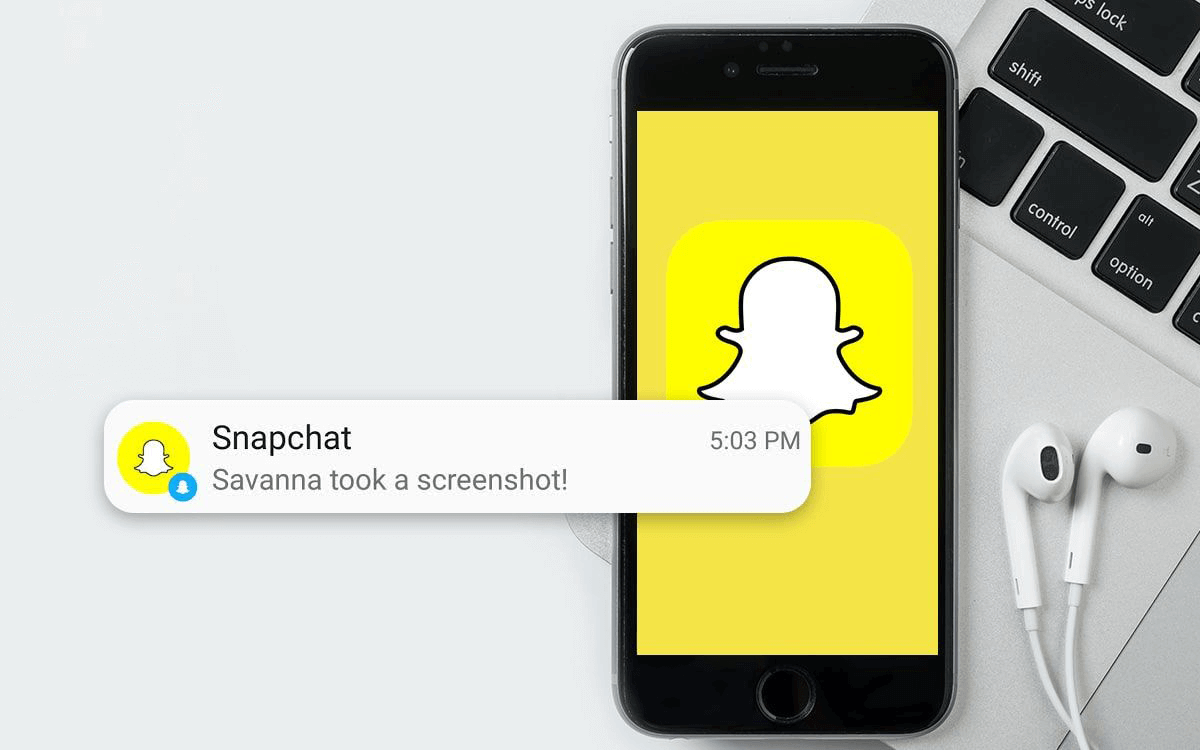
Как вы все знаете, как только вы просматриваете общее изображение Snapchat в течение нескольких секунд, оно исчезает или удаляется автоматически и, вероятно, теряется навсегда. Однако правда в том, что эти изображения больше не видны, но существуют в кеше вашего телефона или компьютера. Вот несколько методов сохранения изображений чата Snapchat:
Сделайте снимок экрана: легко сделать снимок экрана при просмотре отправленного вам изображения Snapchat, но всегда помните, что человек, отправивший вам изображение, также будет уведомлен.
Проверьте истории Snapchat: все изображения, загруженные в Snapchat, видны только в течение 24 часов, а затем автоматически удаляются. Однако есть и другие варианты, такие как Местная история или Живая история, которые позволяют просматривать изображения даже через 24 часа.
Воспоминания: раздел Воспоминания, также известный как Архивы, хранит все ваши изображения и никогда не удаляет их.
Какие способы можно использовать для восстановления удаленных фотографий Snapchat
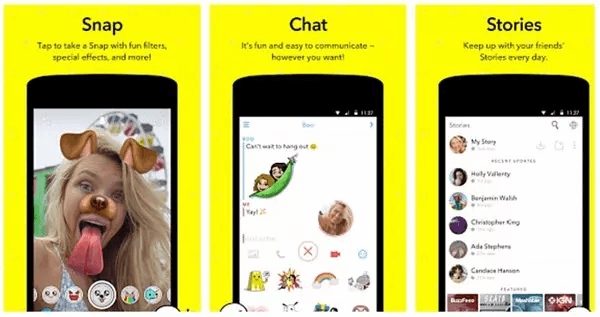 Изображение: Google
Изображение: Google
Восстановить изображения, удаленные из Snapchat, – непростая задача, но, безусловно, стоит попробовать. Вот несколько способов, которые можно использовать для восстановления удаленных изображений Snapchat:
- Проверьте раздел воспоминаний. Изображения, сохраненные в разделе «Воспоминания», никогда не удаляются и могут быть легко восстановлены.
- Проверьте свою учетную запись в облаке. Некоторые облачные сервисы, такие как Google Диск и Google Фото, как правило, делают резервные копии ваших изображений и сохраняют их.
- Используйте инструмент для восстановления фотографий. Эти инструменты сканируют глубину секторов вашего жесткого диска и восстанавливают все скрытые изображения, которые были удалены, но не полностью стерты.
Как восстановить удаленные фотографии Snapchat на вашем компьютере?
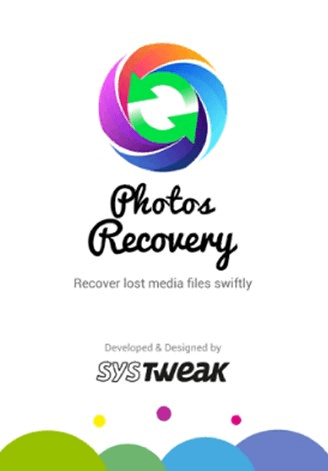
Если вы сохранили свои фотографии Snapchat на своем компьютере со смартфона Android, вы можете восстановить удаленные фотографии Snapchat на свой компьютер. Лучший способ восстановить фотографии на ПК – использовать стороннее приложение под названием Photos Recovery.
Photos Recovery от Systweak – замечательная программа, которая помогает пользователю сканировать и восстанавливать все удаленные изображения на жестком диске вашего компьютера. Это простое в использовании приложение с простым и интуитивно понятным интерфейсом. Вот шаги, чтобы использовать Systweak Photos Recovery и восстановить удаленные фотографии Snapchat на вашем ПК:
Шаг 1. Загрузите инструмент Systweak для восстановления фотографий с помощью кнопки, представленной ниже. Приложение совместимо с Windows 10 / 8.1 / 8/7 (как 32-битной, так и 64-битной), а также с Android.
Шаг 2: Запустите загруженный файл и следуйте инструкциям на экране, чтобы установить программу.
Шаг 3: Откройте приложение после установки и выберите диски, которые вы хотите сканировать, чтобы восстановить удаленные фотографии.
Примечание. Если вы сохраняете изображения на SD-карту, вы можете восстановить их с помощью программы «Восстановление фотографий». Используя разъем для SD-карты, подключите его к компьютеру и щелкните вкладку «Съемный диск», чтобы выбрать его.
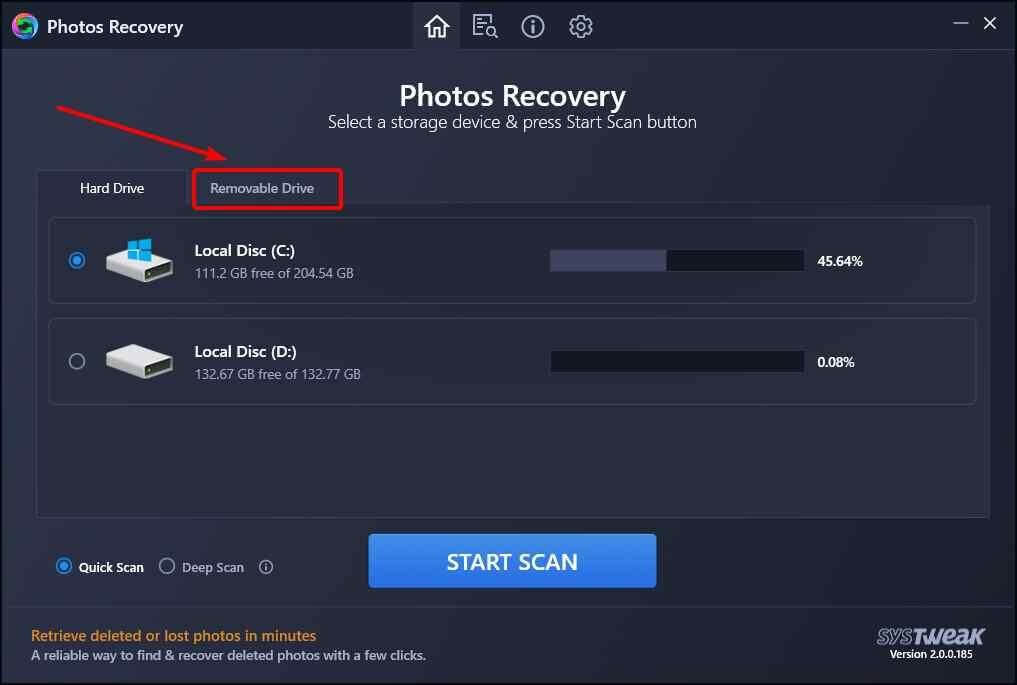
Шаг 4: Выбрав диск для сканирования, выберите снизу режим сканирования – Быстрое сканирование или Глубокое сканирование.
Помните, что глубокое сканирование занимает больше времени, но дает больше шансов восстановить удаленные фотографии.
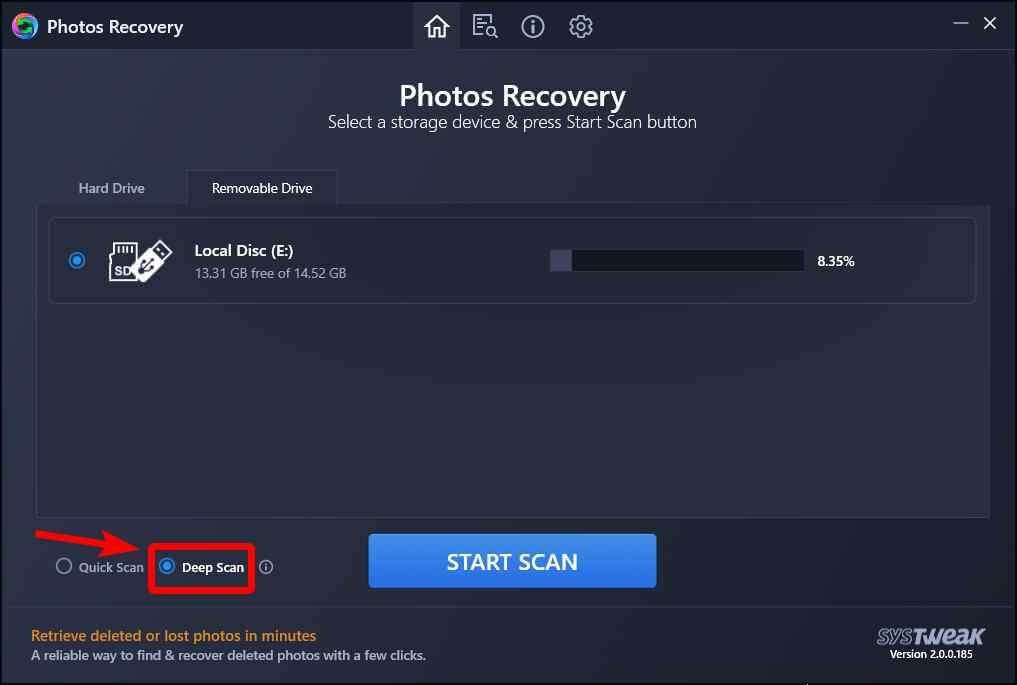
Шаг 5: Нажмите кнопку «Начать сканирование» и дождитесь завершения процесса.
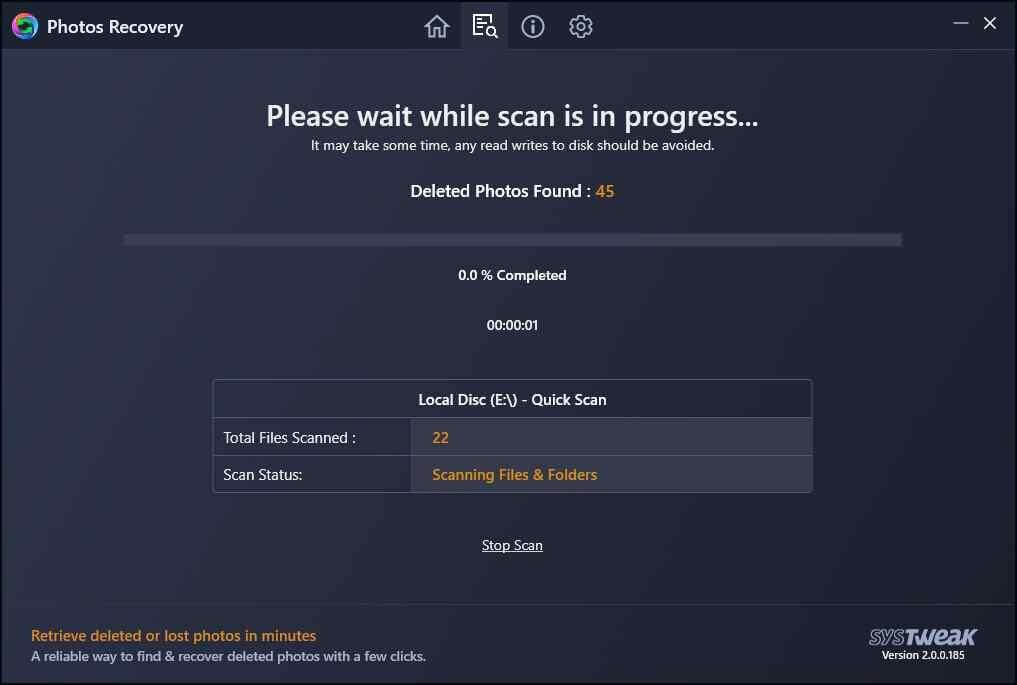
Примечание. Используя кнопку «Остановить сканирование», вы можете прервать сканирование и просмотреть удаленные фотографии, которые были восстановлены до настоящего момента. Однако есть недостаток: как только вы остановите сканирование, вам придется начинать с нуля.
Шаг 6: После завершения процесса сканирования вы получите список удаленных фотографий, которые можно восстановить. Вы можете выбрать каждую фотографию по отдельности или установить флажок «Выбрать все» в верхнем левом углу и отсортировать изображения позже.
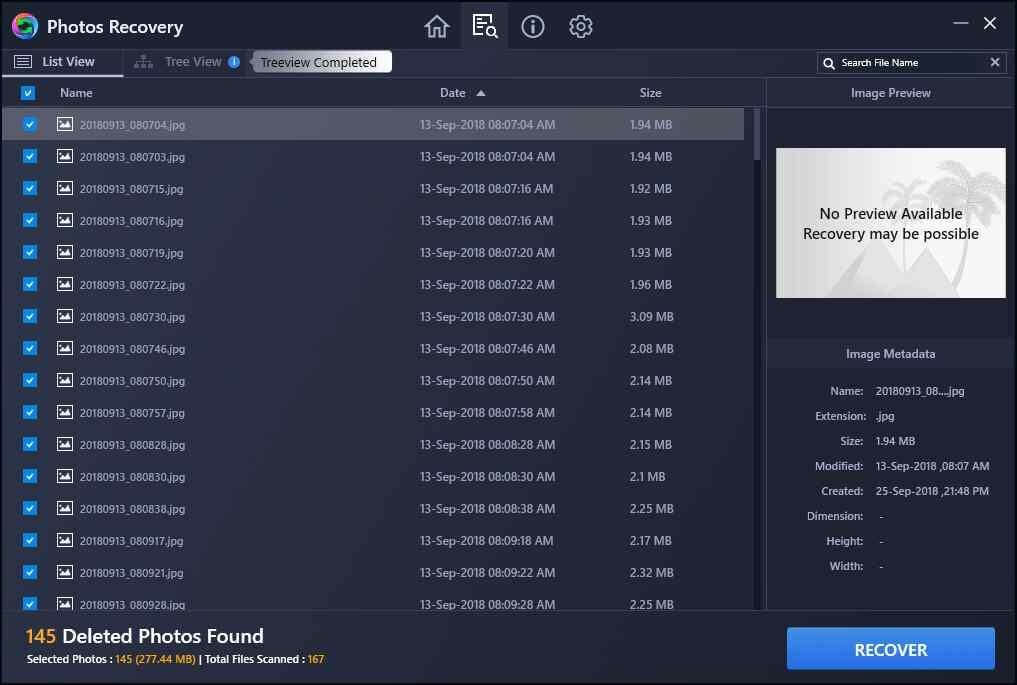
Шаг 7: Нажмите кнопку «Восстановить» в правом нижнем углу и выберите папку, в которой вы хотите сохранить восстановленные изображения.
Примечание. Никогда не восстанавливайте удаленные фотографии на том же диске, который вы сканируете, так как это приведет к перезаписи секторов и уменьшению шансов на восстановление данных.
Совет №1. Наберитесь терпения и позвольте Deep Scan завершить свой процесс.
Совет №2. Перед началом сканирования выберите правильный диск.
Совет №3. Всегда сохраняйте восстановленные фотографии на другом диске.
Как восстановить удаленные фотографии из телефонной галереи смартфонов Android?
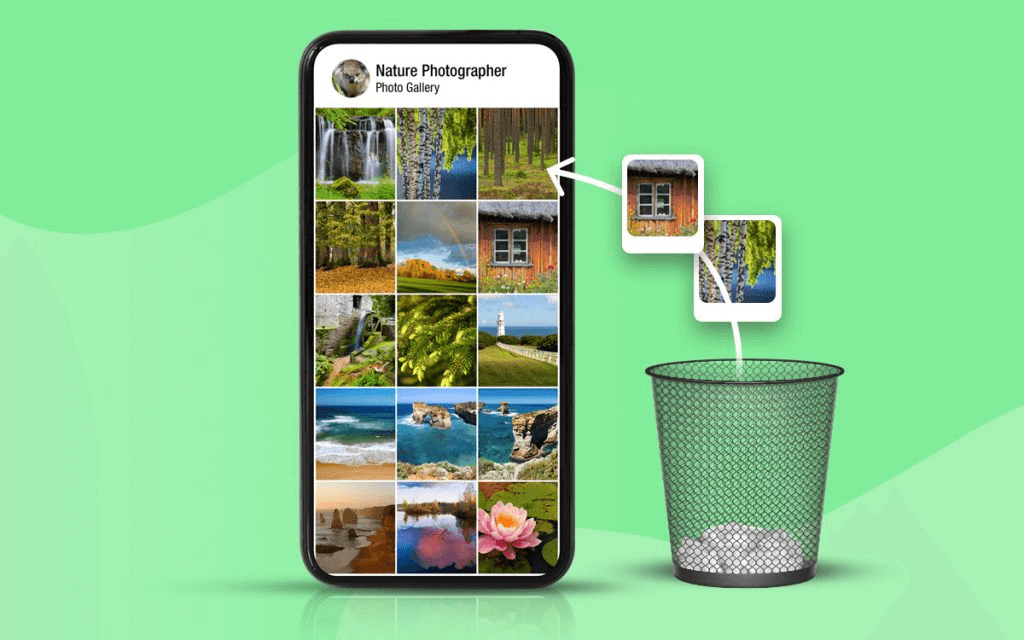
Если вы никогда не использовали приложение Snapchat на своем ПК или не делали резервную копию файлов своего телефона, то описанный выше метод не сработает. Вместо этого вам придется использовать приложение для восстановления фотографий для телефонов Android. Он доступен бесплатно и может быть загружен из Google Play Store. Вот шаги, чтобы использовать Systweak Photos Cleaner на вашем устройстве Android:
Шаг 1. Загрузите и установите приложение из Google Play Store или нажмите кнопку ниже:
Шаг 2. Откройте приложение и предоставьте приложению необходимые разрешения для доступа к памяти вашего телефона.
Шаг 3: Нажмите на кнопку «Начать сканирование».

Шаг 4: После завершения сканирования вы получите информацию о количестве восстановленных изображений. Щелкните ОК.
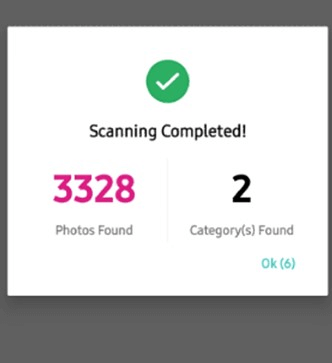
Шаг 5: Выберите файлы, которые вы хотите восстановить, и щелкните значок загрузки на верхней панели.
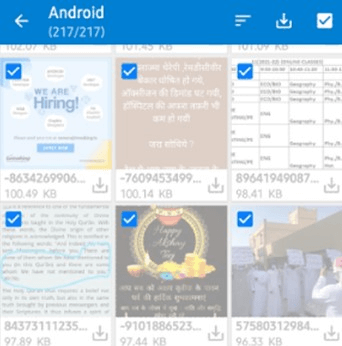
Шаг 6: После восстановления изображений вы получите уведомление об этом и отобразите местоположение восстановленных фотографий.
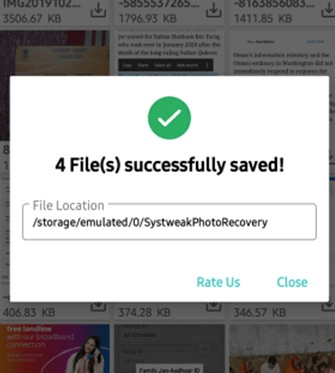
Примечание. Это приложение будет сканировать и восстанавливать все изображения, скрытые или удаленные с вашего телефона. Однако пользователи не могут указать, как восстанавливать только изображения Snapchat.
Дополнительная информация о восстановлении удаленных фотографий Snapchat
Восстановить аккаунт Snapchat.
Если вы забыли свой пароль, вы можете восстановить его, щелкнув ссылку «Забыли пароль». Вы можете выбрать электронную почту или SMS для сброса пароля, что означает, что вы получите ссылку на свой адрес электронной почты, если выберете первое, или OTP, если выбрано второе. В обоих случаях вам придется установить новый пароль и повторно ввести его в качестве подтверждения для его установки.
В другой ситуации, когда пользователь не помнит адрес электронной почты и пароль, вам придется ввести свое имя пользователя Snapchat и сбросить пароль с помощью SMS или звонка. Вы также можете использовать опцию восстановления по электронной почте и ввести все свои идентификаторы электронной почты один за другим, что, конечно же, будет отклонено с сообщением об ошибке, указав, что адрес электронной почты недействителен. Тем не менее, правильный адрес электронной почты будет использоваться в дальнейшем с вариантами восстановления.
Всегда используйте вариант двухфакторной аутентификации, чтобы гарантировать, что к вашей учетной записи Snapchat не смогут получить доступ посторонние. Но если вы по-прежнему не можете войти в систему, вы можете обратиться в службу поддержки Snapchat.
Резервное копирование фотографий Snapchat
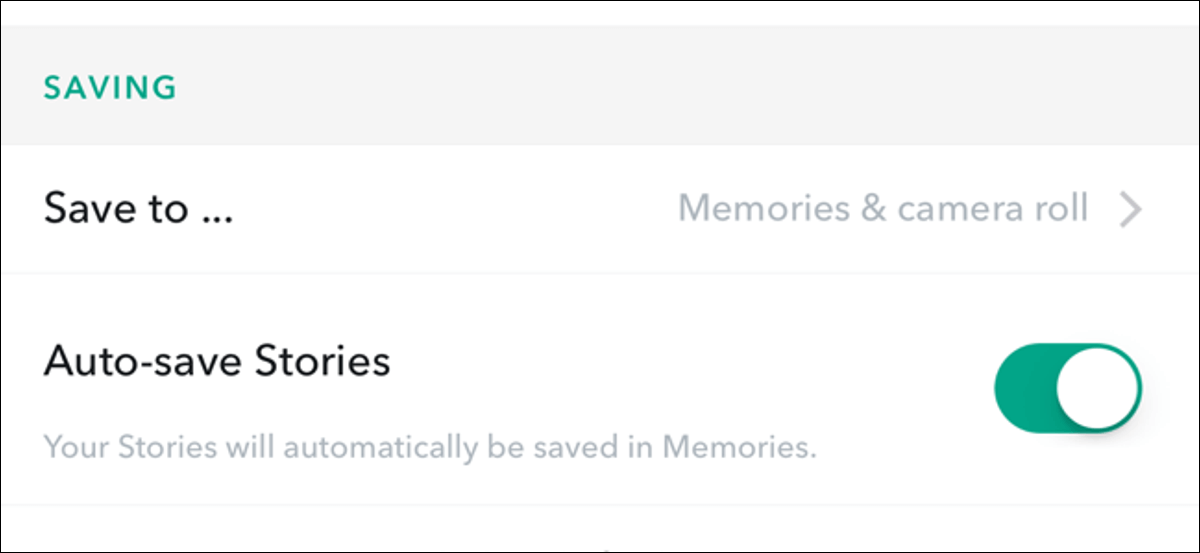 Изображение: Google
Изображение: Google
Если вы хотите сделать резервную копию фотографий Snapchat и не потерять их снова, вы должны сохранить свои фотографии в разделе «Воспоминания» Snapchat, где эти изображения сохраняются в системе облачного хранения Snapchat и не удаляются, если пользователь не намеревается это сделать.
Если вы хотите сделать резервную копию изображений, хранящихся в Memories, выполните следующие действия:
- Нажмите на «Настройки» и прокрутите вниз до раздела «Воспоминания».
- Установите флажок «Автосохранение моих историй».
- Затем выберите «Сохранить в», а затем выберите «Воспоминания и фотопленка» или «Только фотопленка».
- После сохранения синхронизируйте папку и изображения с любой облачной системой хранения, такой как iCloud или Google Drive.
Последнее слово о том, как восстановить удаленные фотографии Snapchat
Я верю, что вышеупомянутая информация и методы помогут вам восстановить ваши драгоценные воспоминания. Важно сохранить вторую копию всех цифровых файлов или, другими словами, создать резервную копию своих данных, чтобы в случае потери основного носителя у вас всегда было дополнительное место для источника данных. Приложение Photos Recovery от Systweak – замечательное приложение, которое извлекает все скрытые, отсутствующие и удаленные фотографии из глубины секторов вашего ПК и хранилища телефона.